Discord je bezplatná komunikačná aplikácia určená pre hráčov. Umožňuje textové, hlasové a videorozhovory a podporuje súkromné správy, skupinové správy a servery. Zatiaľ čo správy zo súkromných skupín môžu byť efektívnym spôsobom komunikácie s malou skupinou priateľov, nastavenie servera umožňuje oveľa väčšiu flexibilitu. S bezplatným serverom Discord môžete nakonfigurovať neobmedzený počet textových a hlasových kanálov, vytvárať skupiny povolení, integrovať roboty, nahrávať vlastné emotikony a ďalšie. Neexistuje žiadny limit na počet ľudí, ktorých môžete mať na svojom serveri.
Vytvorenie nového servera
Ak chcete vytvoriť nový server Discord, musíte otvoriť Discord a potom kliknúť na zelenú ikonu plus v dolnej časti zoznamu serverov na ľavej strane aplikácie.
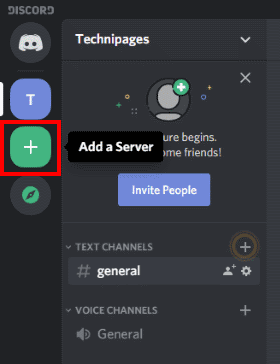
Tip: Proces vytvárania servera je rovnaký na všetkých platformách vrátane mobilných.
Zobrazí sa otázka, či chcete vytvoriť nový server alebo sa chcete pripojiť k existujúcemu serveru. Kliknutím na „Vytvoriť server“ vytvorte nový server.

Ďalej budete požiadaní, aby ste pomenovali svoj nový server a vytvorili ikonu servera. Discord navrhne predvolený názov „
Tip: Aj keď môžete nahrať animovaný gif ako ikonu servera, použije sa iba statický obrázok. Animované ikony servera sú podporované, ak používate dve zvýšenia servera Discord, hoci ide o platenú funkciu.
Pozývanie ľudí na váš nový server
V predvolenom nastavení bude váš server vytvorený s jedným hlasovým a jedným textovým kanálom, oba s názvom „Všeobecné“. V textovom kanáli uvidíte uvítaciu správu, ktorá poskytuje odkaz na „príručku Začíname pre Discord“. Poskytuje tiež jednoduchý spôsob, ako pozvať svojich priateľov, môžete tak urobiť kliknutím na tlačidlo „Pozvať priateľov“.
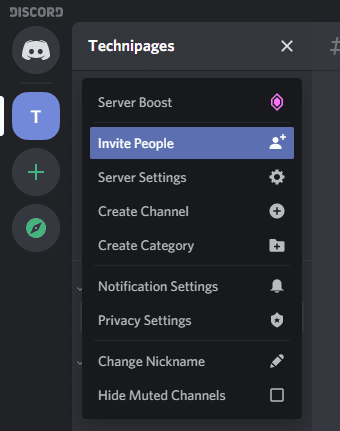
Ak chcete pozvať svojich priateľov, stačí im poslať odkaz na pozvánku. Možno si budú musieť vytvoriť používateľské meno alebo účet, aby sa mohli pripojiť, ale proces je skutočne jednoduchý. Aj keď existuje mnoho ďalších nastavení servera, ktoré môžete nakonfigurovať, teraz ste pripravení začať používať svoj server.
Tip: Ak chcete upraviť nastavenia servera, kliknite na názov servera v ľavom hornom rohu a potom na „Nastavenia servera“.